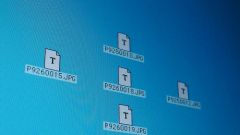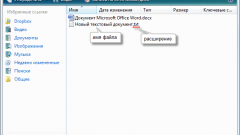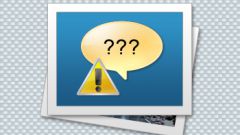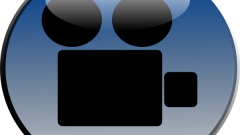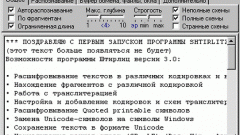Инструкция
1
Откройте компонент ОС, который называется «Свойства папки». В ОС Windows 7 для этого можно раскрыть главное меню нажатием кнопки «Пуск», в поле поиска ввести «Свойства папки» и щелкнуть соответствующую ссылку в результатах поиска.В ОС Windows Vista тоже нужно открыть главное меню, выбрать пункт «Панель управления», затем щелкнуть ссылку «Оформление и персонализация», а потом ссылку «Свойства папки».В ОС Windows XP, раскрыв меню нажатием кнопки «Пуск», надо перейти в раздел «Настройка», выбрать пункт «Панель управления», щелкнуть в раскрывшейся панели ссылку «Оформление и темы», а затем ссылку «Свойства папки».
2
Перейдите на вкладку «Вид» в окне свойств папки. Последовательность действий здесь будет одинакова для каждой из перечисленных версии ОС Windows. В списке под надписью «Дополнительные параметры» найдите строчку «Скрывать расширения для зарегистрированных типов файлов» и снимите метку в сопоставленном ей чекбоксе. Этим вы включите отображения расширения файлов и получите возможность определять их тип.
3
Найдите строку «Скрывать защищенные системные файлы (рекомендуется)» в этом же списке. Если необходимо определить тип файла, который является частью операционной системы, то метку в чекбоксе этой строки тоже надо убрать, а в строке «Показывать скрытые файлы и папки», наоборот, поставить.
4
Зафиксируйте сделанные изменения нажатием кнопки «OK».
5
Если расширение файла, которое вы увидите после изменения настроек, окажется вам незнакомо, то определить, к какому типу файлов оно относится, можно на специализированных интернет-ресурсах. Например, перейдите на главную страницу сайта open-file.ru, в поле поиска в правом верхнем углу введите известное вам расширение и нажмите клавишу Enter. Скрипты сервиса найдут в своей базе данных информацию, относящуюся к этому типу файлов и покажут таблицу со ссылкой на его описание.
Видео по теме